現状のBIOSバージョンを、Windows10 のシステム情報で見てみますと、以下のように 「F5」となっていました。

Gigabyte のサイトで GA-H87-HD3 の BIOS のバージョンみてみますと、
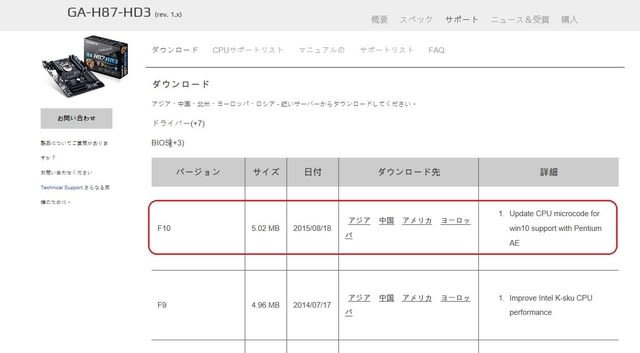
「F10」となっています。(最新とは言え、2015/08/18 と古く、昨年末に公開された Intel CPU の脆弱性”meltdown,Spectre"対策は未織り込みです。)
このページから、BIOS をダウンロードできますが、Windows10 上から、簡単にはアップデートできません。
そこで、Gigabyte のサイト をもう少し調べて見ると、「App Center」というアプリが提供されており(以下)、それをWindows10 にインストールすることで、簡単にBIOS のアップデートができることがわかりました。

この赤枠の「ダウンロード先」のどこかの地域をクリックすると、「App Center」のセットアップファイル(以下)がダウンロードできます。

この"setup.exe” をダブルクリックすると、「App Centar」がインストールされ、タスクバーから以下のように起動できるようになります。

次回、実際にこの「App Center」を使って Bios をアップデートするところを紹介します。

Gigabyte のサイトで GA-H87-HD3 の BIOS のバージョンみてみますと、
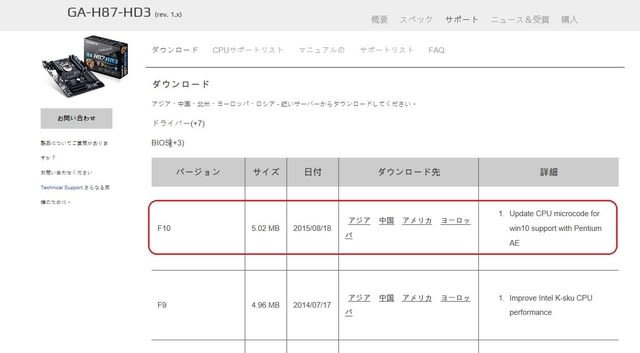
「F10」となっています。(最新とは言え、2015/08/18 と古く、昨年末に公開された Intel CPU の脆弱性”meltdown,Spectre"対策は未織り込みです。)
このページから、BIOS をダウンロードできますが、Windows10 上から、簡単にはアップデートできません。
そこで、Gigabyte のサイト をもう少し調べて見ると、「App Center」というアプリが提供されており(以下)、それをWindows10 にインストールすることで、簡単にBIOS のアップデートができることがわかりました。

この赤枠の「ダウンロード先」のどこかの地域をクリックすると、「App Center」のセットアップファイル(以下)がダウンロードできます。

この"setup.exe” をダブルクリックすると、「App Centar」がインストールされ、タスクバーから以下のように起動できるようになります。

次回、実際にこの「App Center」を使って Bios をアップデートするところを紹介します。




























※コメント投稿者のブログIDはブログ作成者のみに通知されます